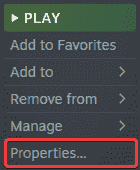Sonic Frontiers nihayet Steam ve birden fazla konsol aracılığıyla PC’ye çıktı. Sonic Forces’ın ezici bir şekilde piyasaya sürülmesinden bu yana beş yıldan fazla bir süre geçti ve görünüşe göre Frontiers için şimdiye kadarki karşılama gerçekten olumlu. Tüm zamanların en ikonik oyun serilerinden birinin forma döndüğünü görmek çok güzel. PC sürümü çoğunlukla harika çalışıyor, ancak her zamanki gibi bazı oyuncular teknik sorunlarla karşı karşıya. Başlatma sorununda Sonic Frontiers çökmesiyle karşılaşıyorsanız, bunu düzeltmek için deneyebileceğiniz birkaç şey var.
Lansman Sırasında Sonic Frontiers Crash’i Düzeltme
Bazı oyuncular oyuna giremeyeceklerini bildirdi. Ya başlangıçta ya da birkaç saniye sonra çöküyor. Bu, yeni PC sürümlerinde yaygın bir şeydir ve çoğu durumda, kullanıcının sonunda olan bir şeydir. Bunu ele almak için önerdiğimiz birkaç şey var.
Oyun Dosyalarını Doğrula
Her zaman olduğu gibi, önce dosyalarınızın düzenli olduğundan emin olmak istersiniz. İndirme veya yükleme işlemi sırasında her şey ters gidebilir ve çoğu kullanıcı için sadece oyun dosyalarını taramak ve eksik veya bozuk olanları yeniden indirmek işi yapacaktır. Bunu aşağıdaki adımları izleyerek yapabilirsiniz.
- Açık Buharve kitaplığınıza gidin
- sağ tıklayın sonik sınırlar kitaplığında
- Tıklamak Özellikleri
- seçin YEREL DOSYALAR sekme
- Tıklamak Yerel dosyaların Bütünlüğünü doğrulayın…
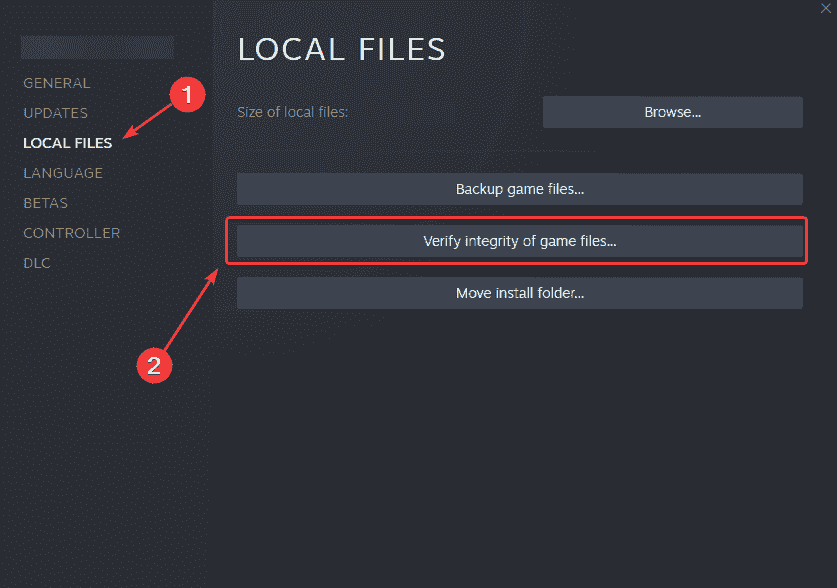 Oyun dosyalarının Bütünlüğünü Doğrula…” class=”wp-image-49854″ />
Oyun dosyalarının Bütünlüğünü Doğrula…” class=”wp-image-49854″ />DirectX ve Visual C++ Yeniden Dağıtılabilir Dosyalarını Güncelleyin
Hem DirectX hem de Visual C++ Yeniden Dağıtılabilir Dosyalarının en son sürümde olduğundan emin olun.
GPU Sürücülerinizi El İle Güncelleyin
GPU’nuz için en son sürücülerin kurulu olduğundan emin olun. Aşağıdaki linklerden en son çıkanlara ulaşabilirsiniz.
Özel GPU’ya Geç (Dizüstü Bilgisayar Kullanıcıları)
Tümleşik GPU yerine özel GPU’nuzun kullanıldığından emin olun.
Özel Nvidia GPU’ya geçiş
- İlk olarak, açın Nvidia Denetim Masası
- Daha sonra şuraya gidin: 3D Ayarları ve daha sonra 3D Ayarlarını Yönet
- sekmeyi aç Program Ayarları ve Seç sonik sınırlar açılır menüden
- Sonraki, bu program için tercih edilen grafik işlemcisini seçin ikinci açılır menüden.
- Nvidia GPU’nuz bir Yüksek performanslı Nvidia işlemci
- Değişiklikleri kaydet
Özel AMD GPU’ya geçiş
- İlk olarak, aç Radeon Ayarları
- Daha sonra şuraya gidin: Tercihler, ardından Ek Ayarlar
- Burada, Güç’ü ve ardından Değiştirilebilir Grafik Uygulama Ayarları’nı seçin.
- Seçme sonik sınırlar uygulamalar listesinden
- Eğer sonik sınırlar listede yok, tıklayın Uygulama Ekle düğmesini tıklayın ve kurulum dizininden yürütülebilir dosyayı seçin. Bu, oyunu listeye ekler ve daha sonra onu seçebileceksiniz.
- Grafik Ayarlarında, Yüksek performans oyuna profil.
Anti-Virüsünüze Bir İstisna Ekleyin
Farklı anti-virüs yazılımlarının oyunları potansiyel tehditler olarak işaretlemesi oldukça yaygındır. Bu, oyuna ve Steam’e müdahale ederek oyunun yanıt vermemesine neden olabilir. Sonic Frontier’in klasörünü anti-virüs yazılımınızın istisnalar veya istisnalar listesine eklemenizi öneririz.
Bazı popüler olanları ve ilgili SSS sayfalarını listeledik.
Oyunu Yönetici Olarak Çalıştırın
Sonic Forces çıktığında, kilitlenme sorununu çözmek için ortak bir düzeltme, oyun yöneticisi ayrıcalıkları vermekti. Bunu aşağıdaki adımları izleyerek yapabilirsiniz.
- Açık Buhar ve sonra kitaplığınız
- Burada, sağ tıklayın sonik sınırlar
- Tıklamak Üstesinden gelmek
- Sonra seçin Yerel dosyalara göz atın
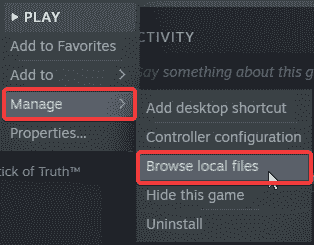 Yerel Dosyalara Gözat” class=”wp-image-49857″ />
Yerel Dosyalara Gözat” class=”wp-image-49857″ />- üzerine sağ tıklayın yürütülebilir ve seçin Özellikleri
- Tıkla uyumluluk sekme
- Kontrol “Bu programı yönetici olarak çalıştırın“
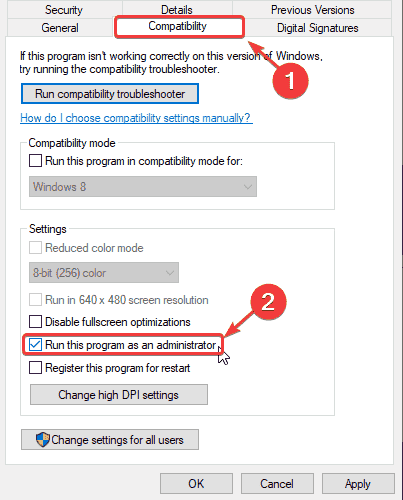 Bu programı yönetici olarak çalıştırın” class=”wp-image-49858″ />
Bu programı yönetici olarak çalıştırın” class=”wp-image-49858″ />Bu kılavuzun, başlatma sorununda Sonic Frontiers Crash’in düzeltilmesine yardımcı olduğunu umuyoruz. Aşağıdaki yorumlarda herhangi bir sorunuz varsa bize bildirin.